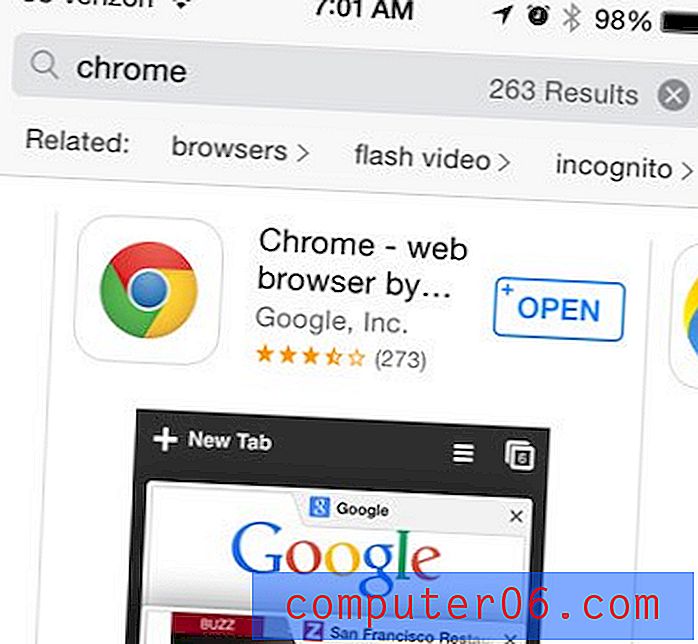Outlook 2013'te Klasörler Oluşturma
Çok fazla e-posta aldığınızda gelen kutunuzun sıralanması ve içinde gezinilmesi zorlaşabilir. Arama, ihtiyacınız olan mesajı bulmanın etkili bir yolu olsa da, düzenli kalmanın başka bir yolu da klasörlerin yardımıyladır.
Aşağıdaki eğiticimiz, Outlook 2013'te nasıl yeni klasör oluşturacağınızı gösterecektir. Ardından, bu yeni klasörleri gelen kutunuzdan sürükleyip bırakarak e-postalarınızı el ile sıralamak için kullanabilirsiniz veya bu sıralamanın otomatik olarak gerçekleşmesine izin vermek için kurallar oluşturabilirsiniz.
Çok sayıda kişiye e-posta göndermenin basit bir yolunu mu arıyorsunuz? Her e-posta için aynı e-posta adreslerinin tümünü yazmanıza gerek kalmaması için Outlook'ta nasıl dağıtım listesi oluşturacağınızı öğrenin.
Outlook 2013'te yeni bir klasör oluşturma
Bu makaledeki adımlar Microsoft Outlook 2013'te gerçekleştirilmiştir, ancak Outlook'un daha yeni sürümlerinde de çalışır. E-posta hesabınız için IMAP kullanıyorsanız ve yeni bir klasör oluşturursanız, bu klasörün e-posta sunucunuzda da oluşturulacağını unutmayın.
Adım 1: Outlook 2013'ü açın.
Adım 2: Yeni bir klasör oluşturmak istediğiniz pencerenin sol tarafındaki e-posta adresini sağ tıklayın, ardından Yeni Klasör seçeneğini tıklayın.

Adım 3: Klasörün adını yazın ve işiniz bittiğinde Enter tuşuna basın.
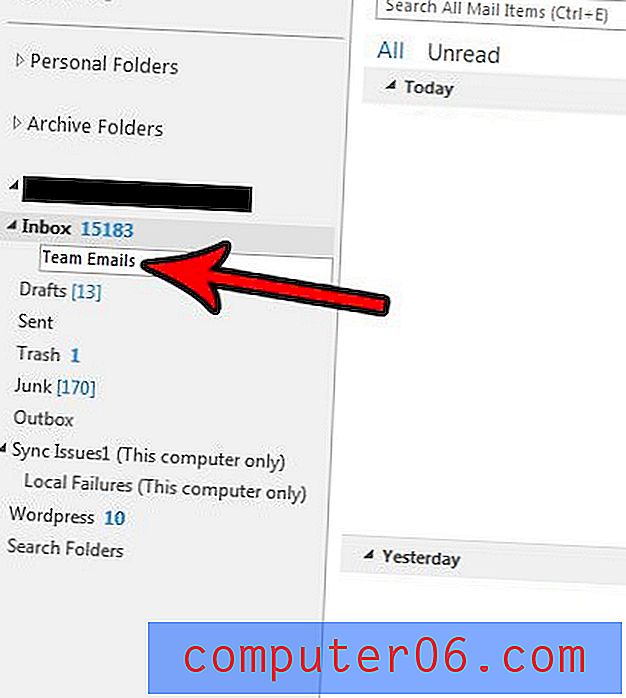
Şirketiniz imzanız için belirli ayarlara ihtiyaç duyuyor mu? Şirket logonuzu bir parçası olarak eklemeniz gerekiyorsa imzayı nasıl resim ekleyeceğinizi öğrenin.
Outlook'un yeni iletileri daha sık kontrol etmesini ister misiniz? Outlook 2013'te gönderme ve alma sıklığını nasıl değiştireceğinizi öğrenin, böylece program yeni e-postaları kontrol etmek için sunucunuza daha sık bağlanır.